今天因为c盘的内存变得不够多而再次选择了重装系统,重装系统,win7的重装系统的映像网址为:http://win.njbda.cn/win7.html
我选择的是“雨林木风”的64位系统,那么问题来了,每个人的电脑本机系统不同,那么我们需要根据自己的系统进行对win7的下载,那么,如果像我一样不记得怎么去查看自己的系统是几位的话,那就点击“我的电脑”或者“计算机”右键,点击“属性”,那么我们就可以看到:
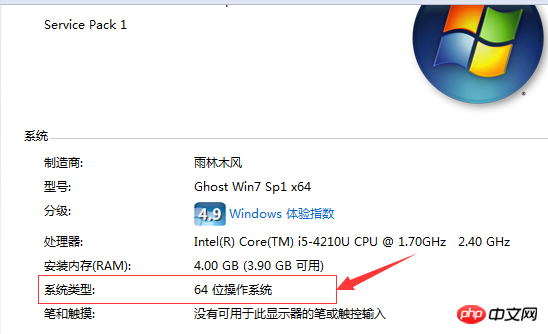
好,那么可以看到,我的系统是 64位得啦,那我可以选择下载:
注意:一定要下载到不是你要重装的系统盘里,例如说,我要重装C盘,那我就要把win7下载到不是C盘的其他盘里,而且不能放在有中文的文件夹里面哦
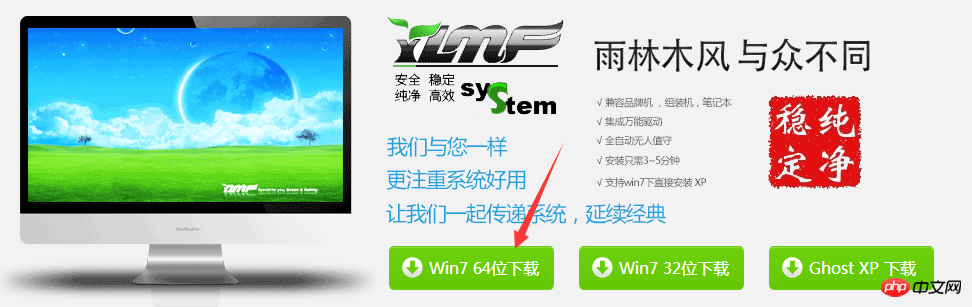
那么,下载之后,还需要去找一下还原系统,我喜欢用onekey ghost的还原方式,因为很方便那!!!地址:
http://dl.pconline.com.cn/html_2/1/59/id=50599&pn=0.html
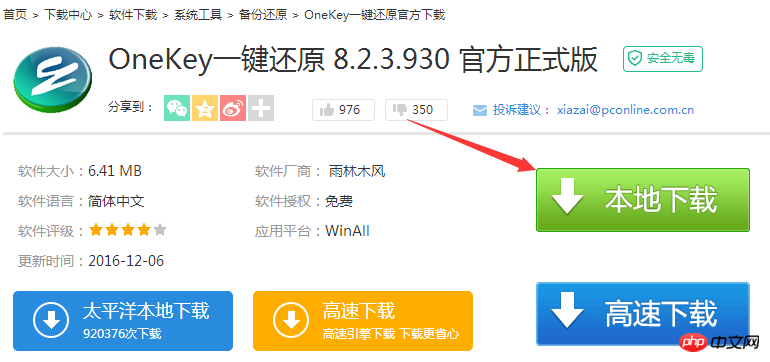
好,到了这一步呢,我们离成功不远啦!!下载完还原系统之后,我们就打开这个onekey Ghost的exe文件,那么就会出现:

我们可以看到啊,这个软件自动识别了win7系统的位置,那么,我要重装的是C盘,那么在下面的选择中选择C盘,然后点击“确定键”就可以了,之后我们只要放着电脑不管,让它自己自动更新系统就行,最后会看到重装后的win7系统状态!
以上就是重装win7系统的过程 的详细内容,更多请关注php中文网其它相关文章!

一键重装系统工具是一款专注装机小白用的一键电脑重装系统软件。支持一键重装win7、win10、win11电脑系统。在线装机,无需光驱U盘,无需电脑技术,有需要的小伙伴快来保存下载体验吧!

Copyright 2014-2025 https://www.php.cn/ All Rights Reserved | php.cn | 湘ICP备2023035733号